Ha elhagyja az éttermet vagy a helyi vállalkozást, miután kivételesen jó vagy rossz szolgáltatást tapasztalt, arra ösztönözheti Önt, hogy véleményt írjon tapasztalatairól. Ezzel segít a többi potenciális mecénásnak tudni, mire számíthat az adott intézménytől. Láthatósága miatt népszerű hely, ahol véleményeket írhat, a Google.
Amikor keres egy vállalkozást a keresőben, az értékelések jelentik az egyik első dolgot. Hogyan adhatja hozzá hangját, és oszthatja meg saját tapasztalatait?
A Google-vélemények a Google térkép szolgáltatása, és amíg van saját Google-fiókja, elkezdhet online véleményeket írni a felkeresett vállalkozásokról. Még arra is van esély, hogy az úgynevezett Helyi idegenvezetővé váljon, és pontokat szerezhet minden egyes véleményért, amellyel növelheti szintjét és láthatóságát az értékelési oldalakon.
Ebben a cikkben végigvezetjük, hogyan írjon véleményeket, és hogyan működik a Helyi idegenvezető program.
Hogyan írjunk véleményt a Google-on
Egyszerű véleményt írni bármely meglátogatott helyről. Csak egy Gmail fiókra van szüksége. Ha a meglátogatott intézménynek nincs oldala a Google Térképen, akkor azt is hozzáadhatja, hogy véleményt írjon.
Íme, hogyan írhat új véleményt a Google-on:
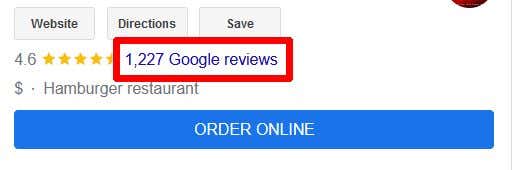
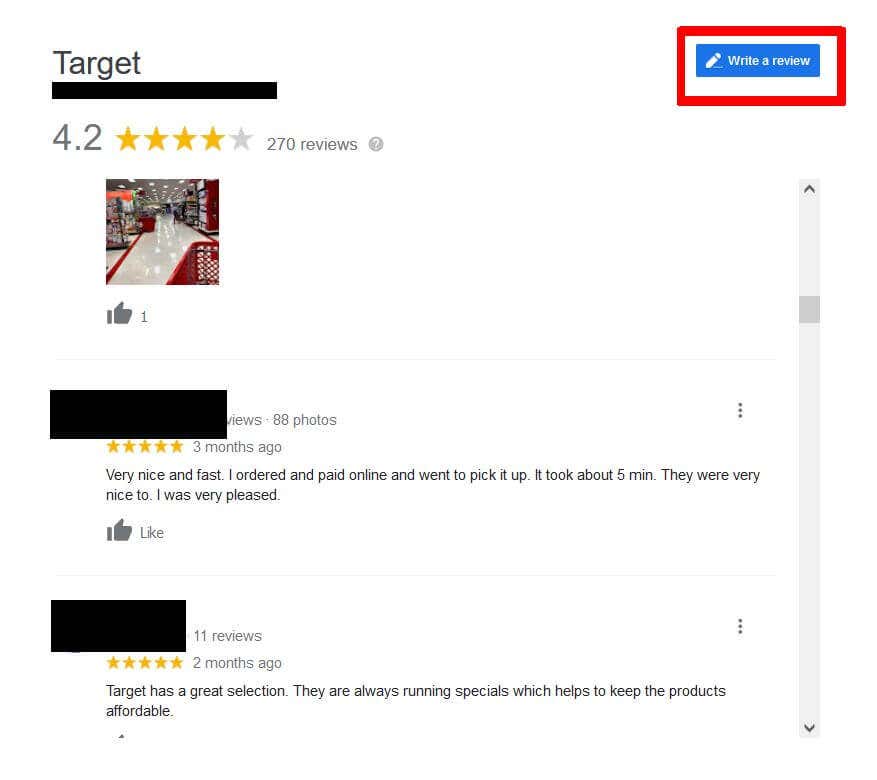
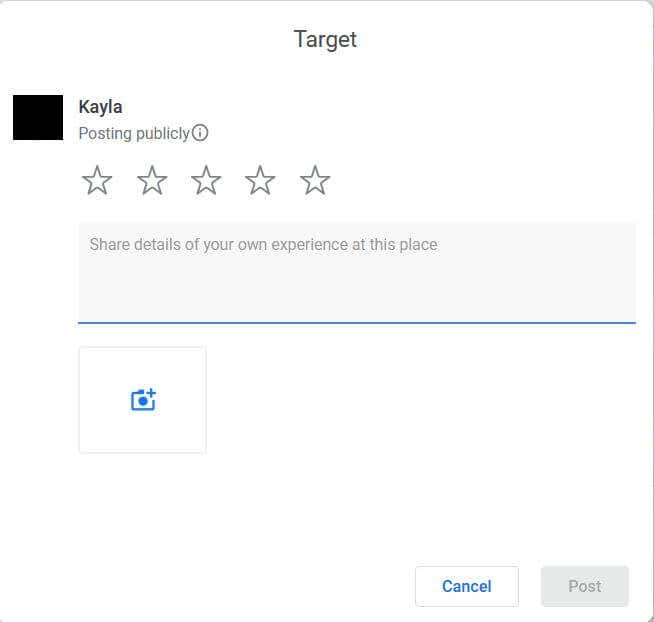
Most, hogy megírta véleményét, mások is láthatják, ha végiggörgetnek a vélemények szakaszon. A Google feljebb vagy lejjebb helyezheti az Ön véleményét attól függően, hogy mennyire friss mások véleményeihez képest, milyen hatással van Önre helyi idegenvezetőként, vagy hogy a felhasználó hogyan dönti el a vélemények rendezését.
Hogyan válhat helyi idegenvezetővé
Ha gyakran felkeresi a Google értékelő oldalait, észreveheti, hogy egyes embereknél Helyi idegenvezető címke található. Ezzel a véleményük a többi vásárlói vélemény fölé kerülhet, különösen, ha sok helyen értékeltek. Ha Ön is szeretne helyi idegenvezető lenni, a folyamat valójában nagyon egyszerű.
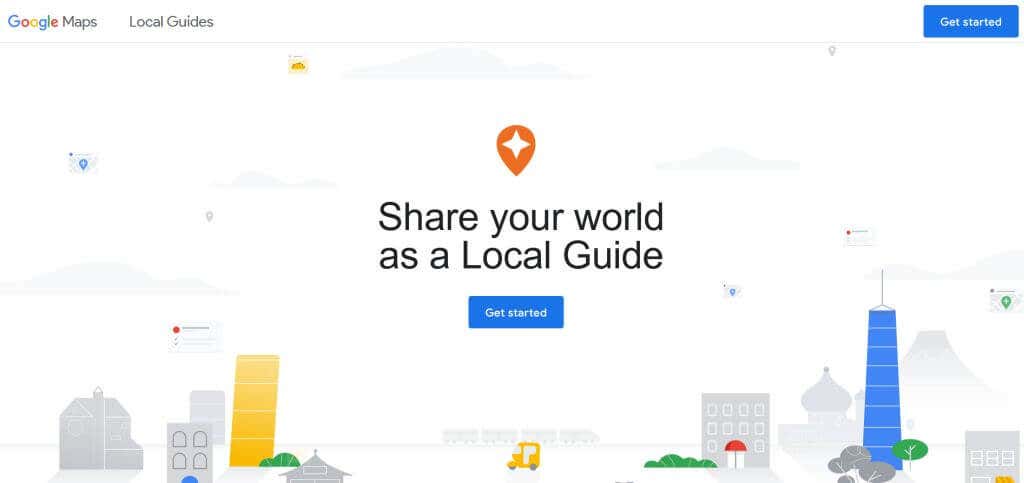
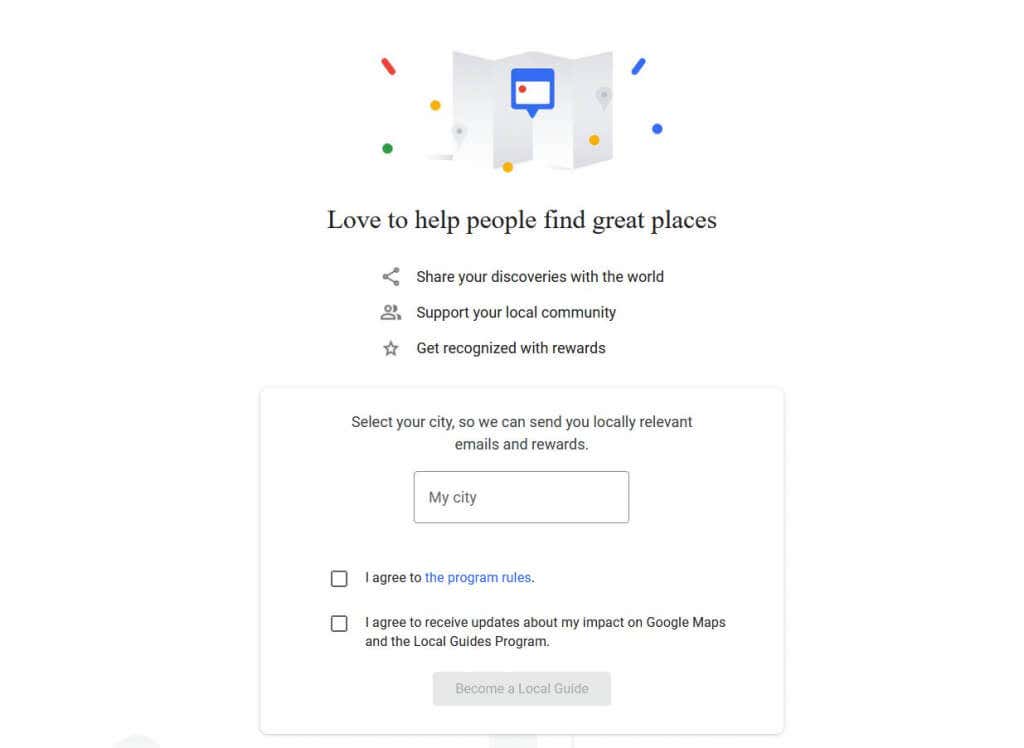
Helyi idegenvezetői szintje alatt láthatja, hogy hány pontja van. Pontokat szerezhet, ha hozzájárul a véleményeket is tartalmazó Google Térképhez. Extra pontokat szerezhet olyan dolgokért, mint például a több mint 200 karakterből álló vélemények, fénykép vagy videó hozzáadása, valamint mások kérdéseinek megválaszolása az üzleti véleményeket tartalmazó oldalon.
Helyi idegenvezetői jelvényt szerezhet, ha eléri a 4. szintet, vagy 250 pontot a hozzájárulásokból. Minden szinten kapsz egy új jelvényt, egészen a 10. szintig. A pontok nem járnak le, azonban ha egy hozzájárulásodat a Google eltávolítja a tartalmi irányelveinek megsértése miatt, a hozzájárulásért járó pontjaid a következők lehetnek: vett is.
Vélemények keresése, szerkesztése és törlése
Ha úgy dönt, hogy tisztességtelenül adott véleményt egy vállalkozásról, vagy hibásan írt véleményt, szükség lehet annak törlésére vagy szerkesztésére. Szerencsére könnyen megtalálhatja korábbi véleményeit, és bármelyiket törölheti vagy szerkesztheti..

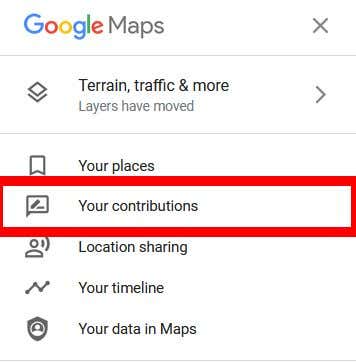
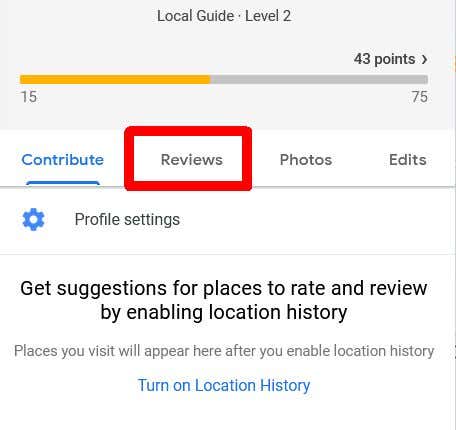
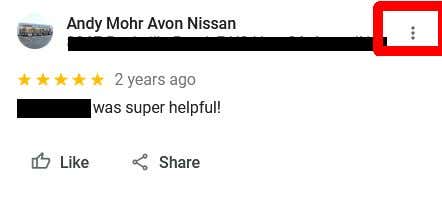
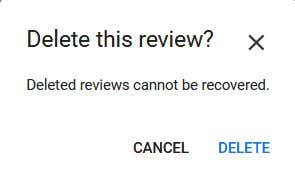
Segítsen másoknak Google-vélemények írásával
A vállalkozásoknak szóló vélemények közzététele a Google-on segíthet másoknak, akik üzleteket vagy éttermeket keresnek, hogy megtalálják az igényeiknek leginkább megfelelőt. Így a meglátogatott helyekről őszinte véleményeket írva a potenciális ügyfelek könnyebben tudják, mire számíthatnak. Az ügyfelek visszajelzései a kisvállalkozások tulajdonosainak is segíthetnek azáltal, hogy pozitív véleményeket hagynak, hogy tudják, mit csinálnak jól, és hol tudnának fejlődni.
.